Facebookストーリーの作成方法

Facebookストーリーは作成するのがとても楽しいです。Androidデバイスとコンピュータでストーリーを作成する方法を紹介します。
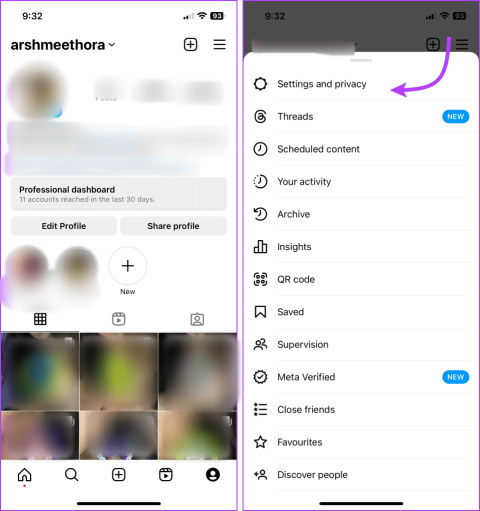
友達、同僚、お気に入りのインフルエンサーの Instagram での活動を知るのは楽しいことですが、不要な通知や望ましくない通知は非常に腹立たしい場合があります。ありがたいことに、フォローを解除したりブロックしたりせずに、Instagram で誰かをミュートしながら、ワークフローへの影響を防ぐことができます。
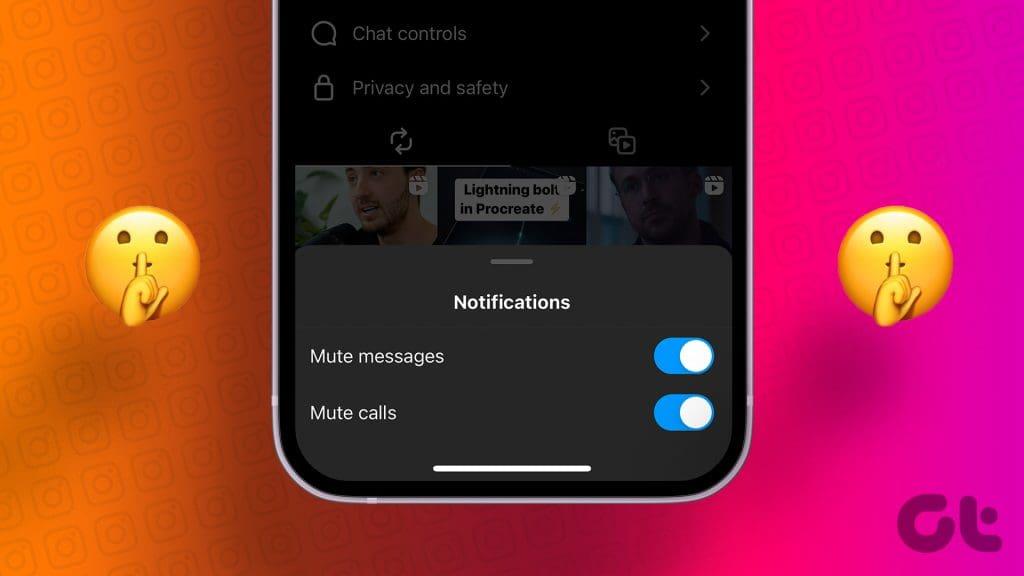
素晴らしいのは、Instagramのミュート機能がプッシュ通知に限定されないことです。 Instagram のメッセージ、投稿、ストーリーをミュートすることもできます。一言で言えば、人々の邪魔を防ぐだけでなく、Instagram を追求しながらコンテンツをフィルタリングすることもできます。
では、インスタグラムにおけるミュートとは何を意味するのでしょうか?簡単に言うと、ミュートとは、フォロワーまたは友達としての接続を維持したまま、誰かの通知、ストーリー、または投稿を沈黙させることを意味します。
Instagram で誰かをミュートする最も良い点は、ミュートされたアカウントにはミュート状態が通知されないため、誰かのフォローを解除したりブロックしたりする煩わしさから解放されることです。
さらに、ミュートは元に戻すことができるため、いつでもInstagram で誰かをミュートまたはミュート解除できます。
はい、インスタグラムで誰かをミュートするのは一方的な行為です。通知とフィード上のコンテンツの表示にのみ影響します。そのため、ユーザーは通常どおり、あなたにメッセージを送信したり、Instagram であなたとつながったりすることができます。
ライブビデオ、IGTV、メッセージなど、Instagram からのすべての通知を一定期間オフにするか (最大 8 時間一時停止)、または静かモード (最大 12 時間) を使用できます。通知は届きませんが、Instagram を開いたときにすべての通知を表示できます。
ステップ1:Instagramアプリを起動→プロフィールタブ。
ステップ 2 : 三本線のアイコンを選択し、[設定とプライバシー] を選択します。
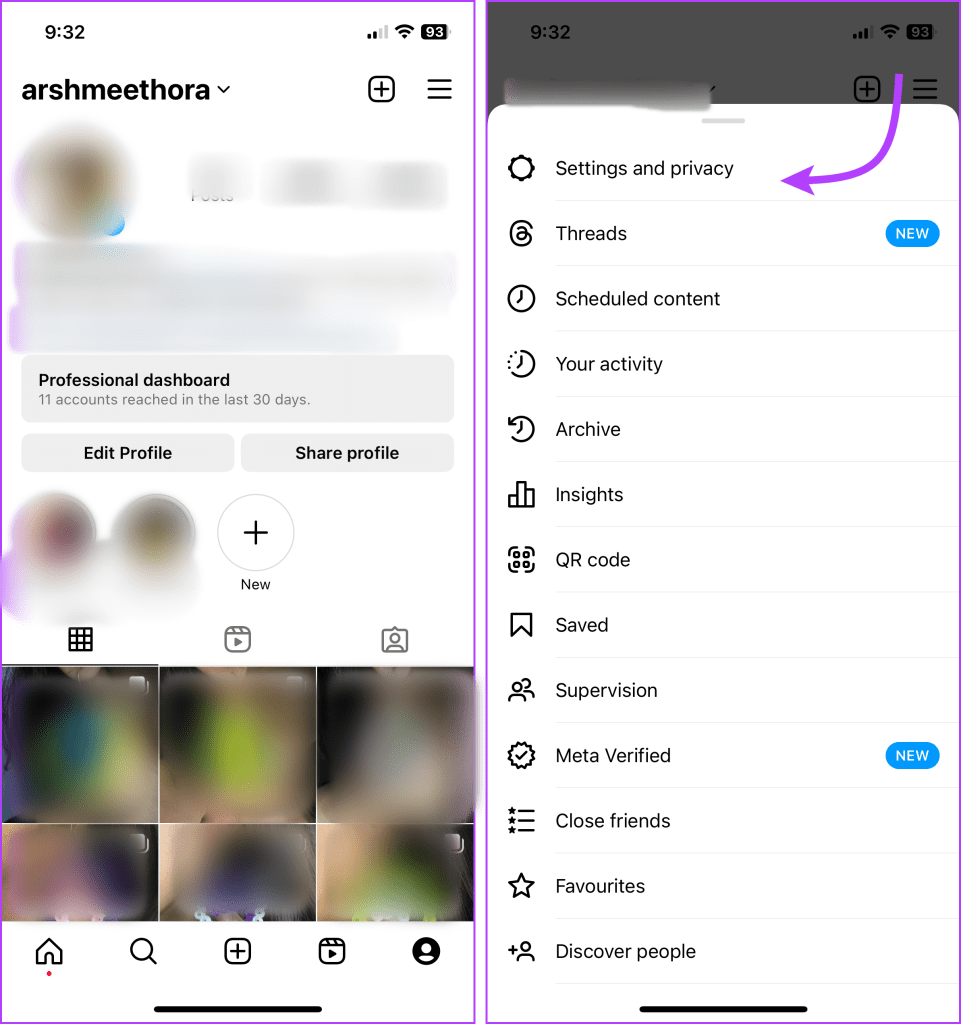
ステップ 3 : [通知] をタップします。
ステップ 4 : ここで、次のことができます。
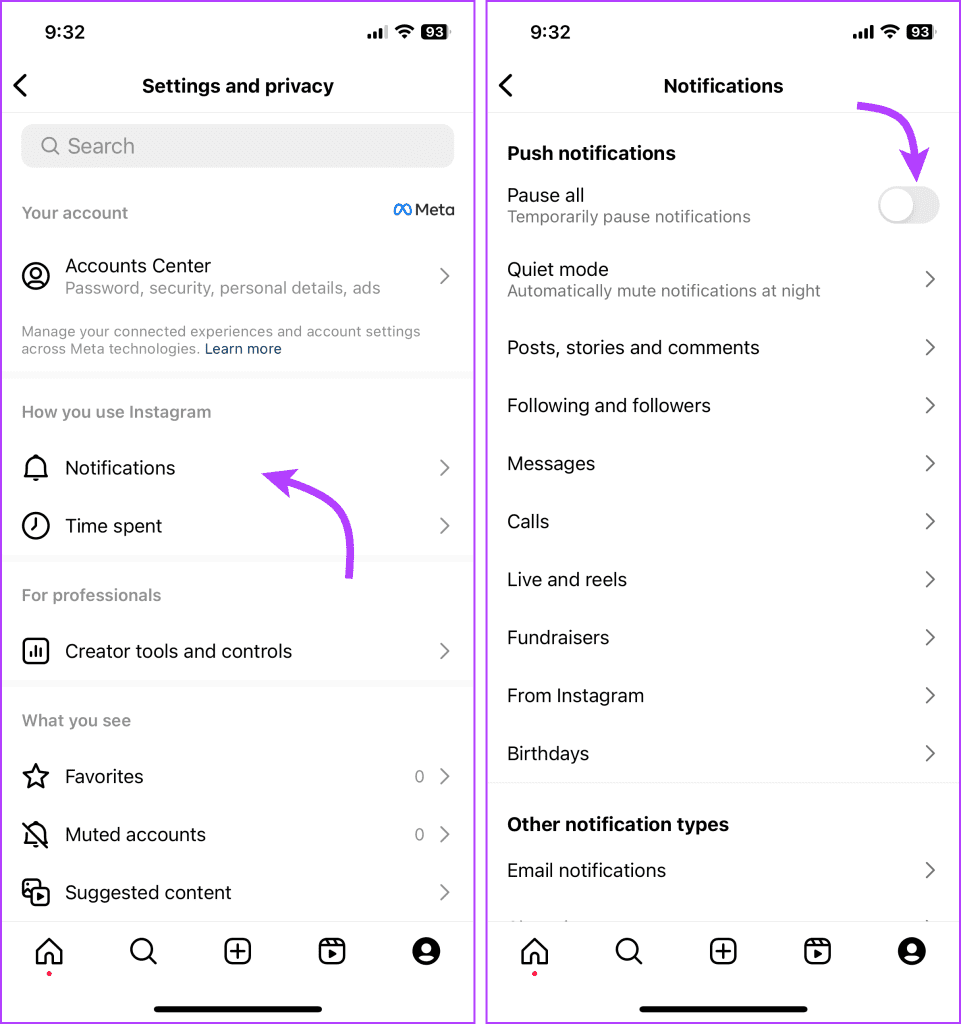
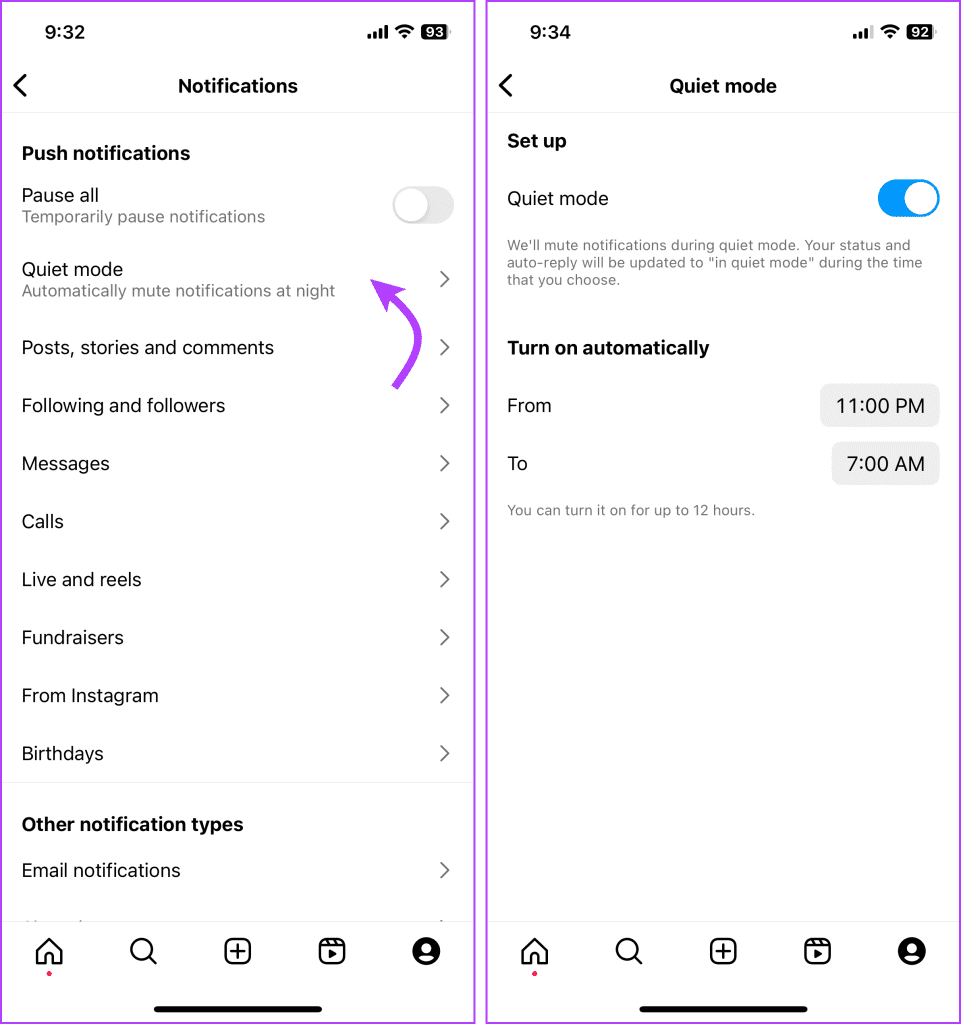
Instagram が設定された期間を完了すると、携帯電話での通知が再開されます。その前にミュートを解除したい場合は、上記の手順を繰り返し、設定をオフに切り替えます。
ステップ 1 : Instagram を開き、ページの左下隅から [その他] を選択します。
ステップ 2 : [設定] を選択します。
ステップ 3 : ここで、「プッシュ通知」を選択します。
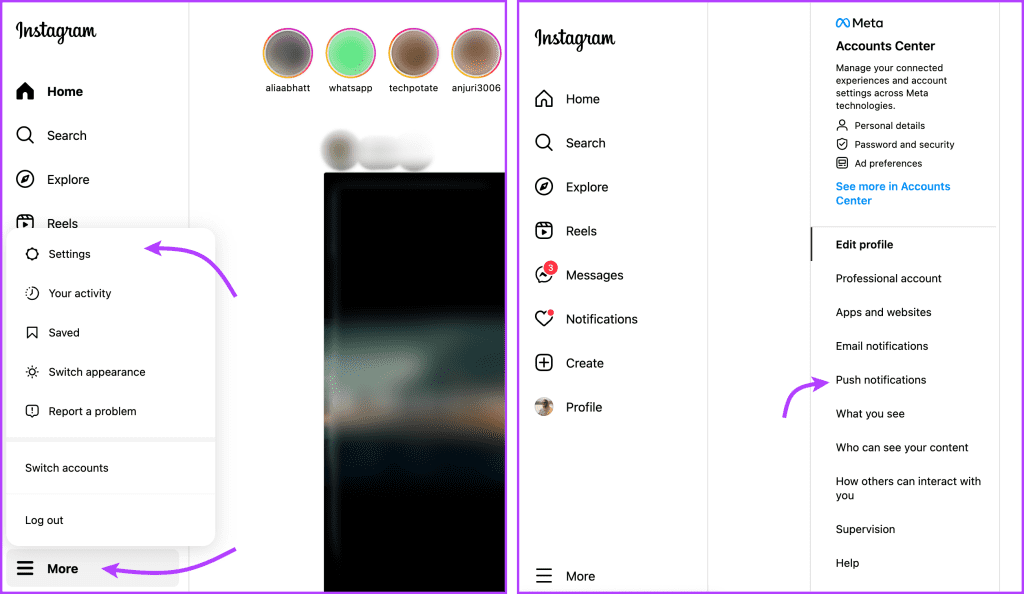
ステップ 4 : すべての通知を一時的にミュートするには、[すべて一時停止] の横にあるスイッチをオンにします。
ステップ 5 : 次に、15 分から 8 時間の間で適切な時間を選択します。
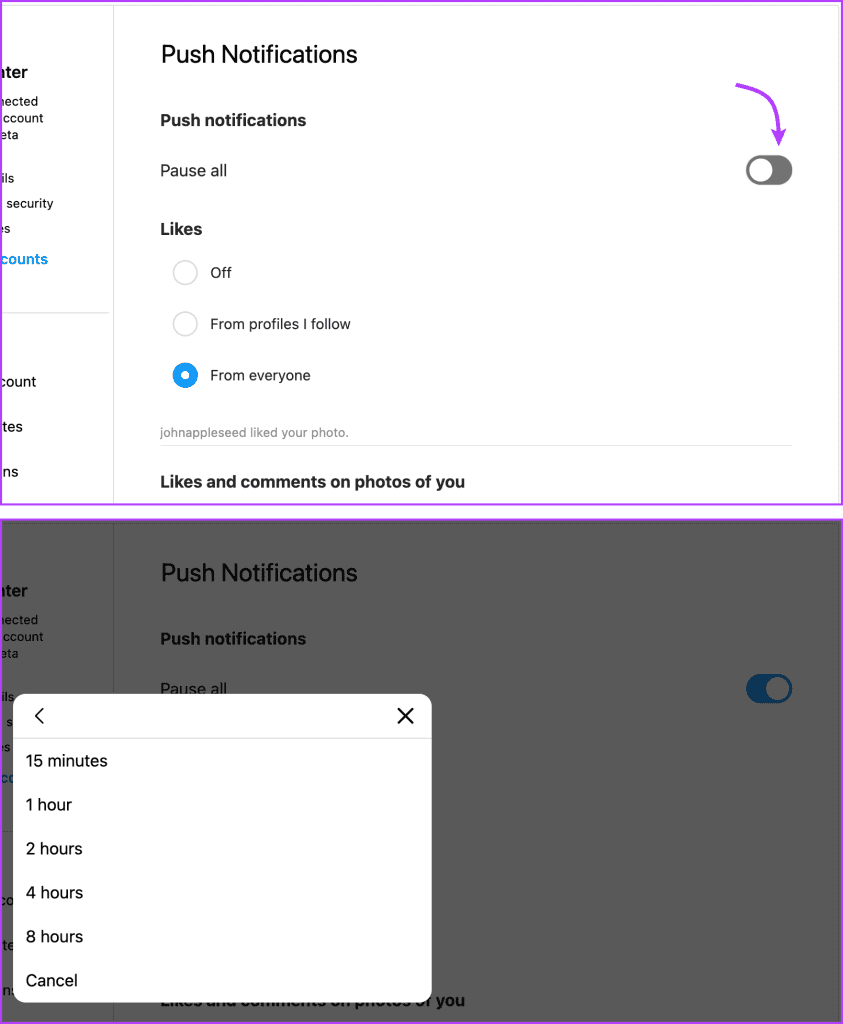
注: この設定は、すべての Instagram ログイン間で同期されます。したがって、1 つのデバイス (モバイルまたはデスクトップ) からの通知をミュートすると、すべてのプラットフォームに反映されます。
ステップ 1 : Instagram アプリを起動し、右上隅にあるメッセージアイコンをタップします。
ステップ 2 : ミュートしたい会話またはグループを選択し、上からその名前/グループをタップします。
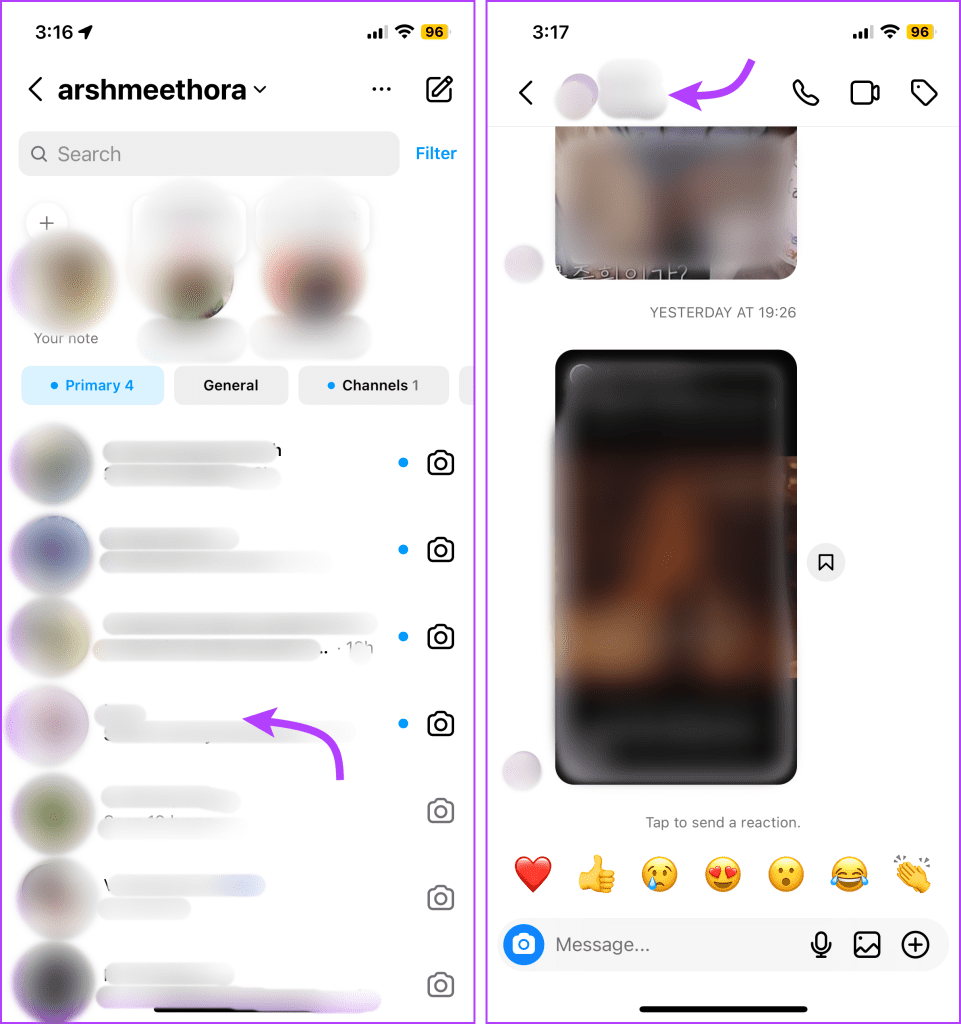
ステップ 3 : [ミュート] オプションをタップします。
ステップ 4 : ここには 2 つのオプションがあり、希望するオプションをオンにしてミュートします。
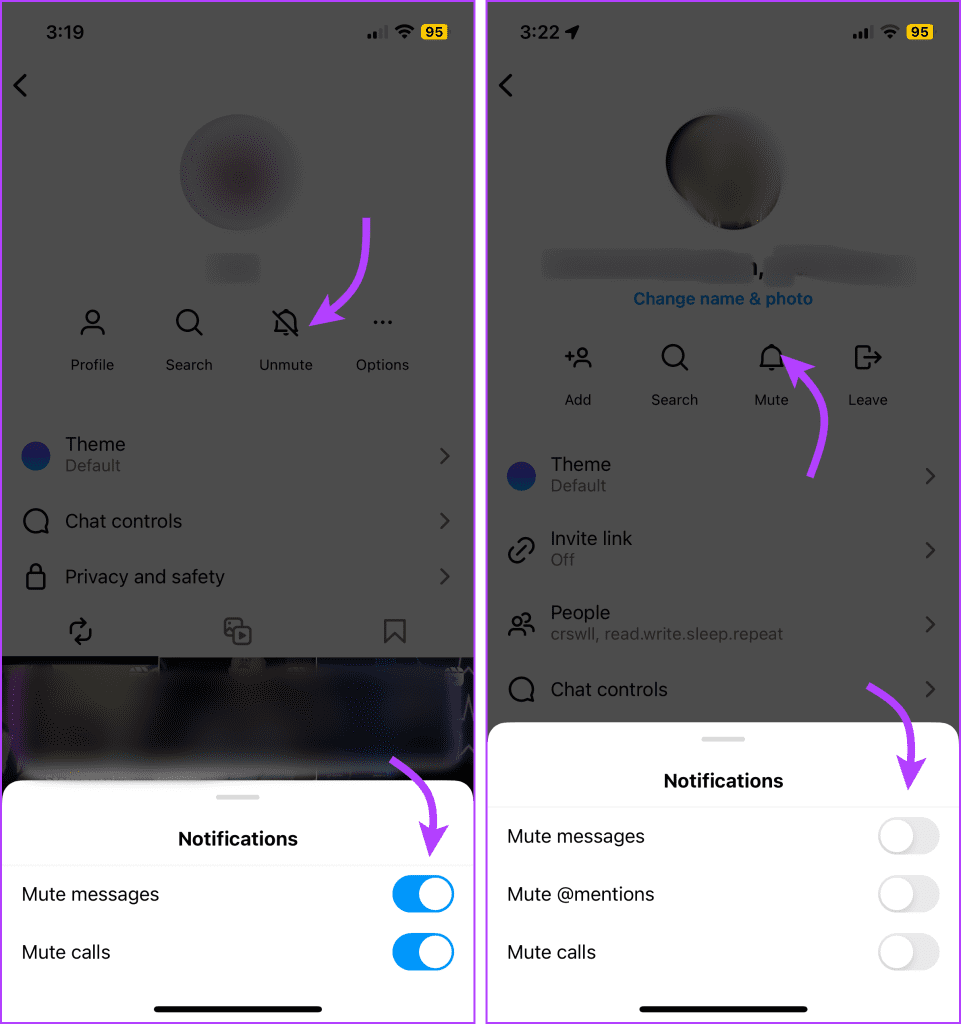
あるいは、
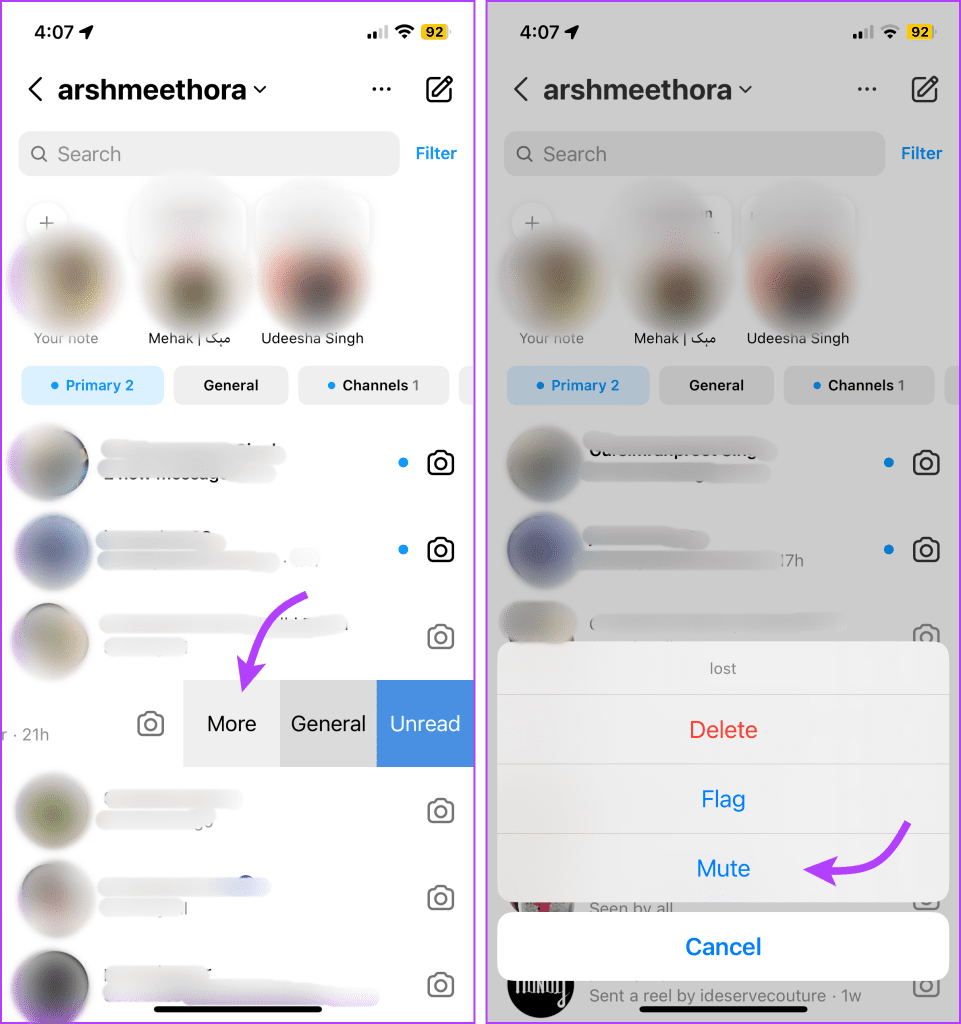
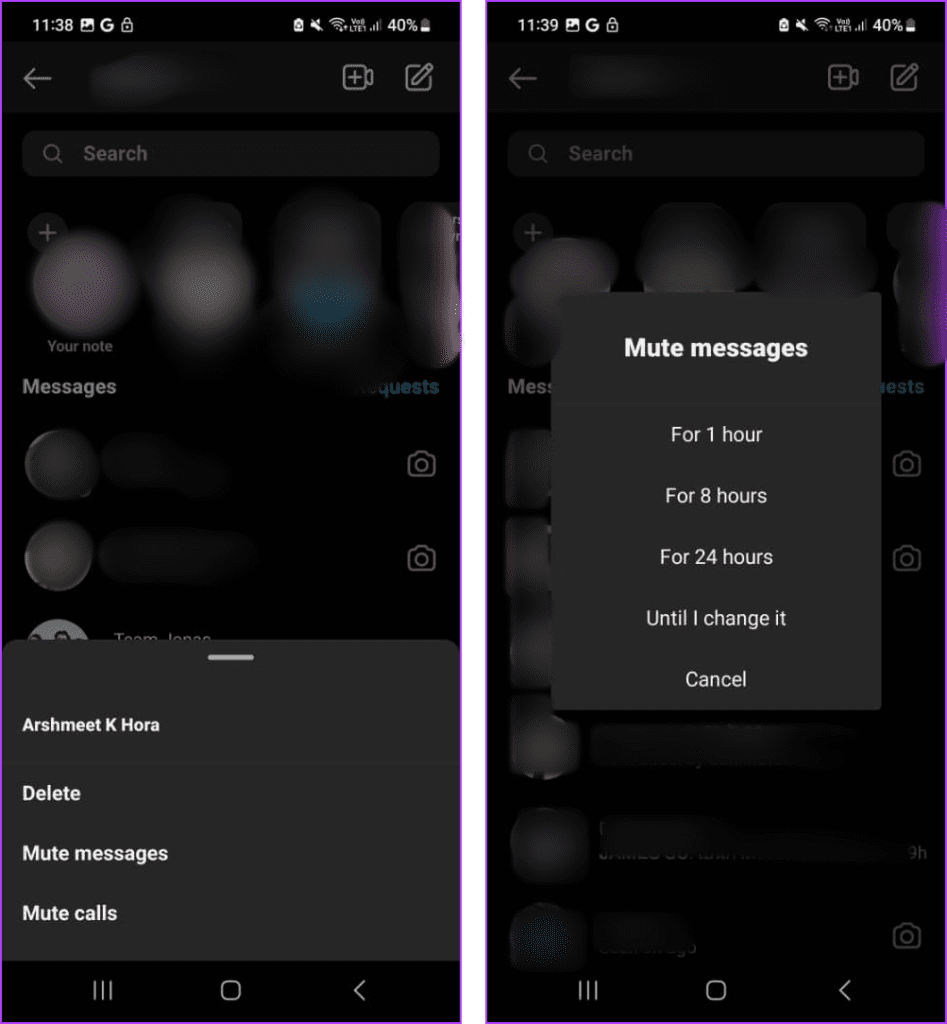
Instagram メッセージ通知のミュートを解除するには、上記の手順を繰り返し、優先設定をオフに切り替えます。
Instagram ブラウザ版は音声/ビデオ通話機能をサポートしていません。そのため、Web バージョンからメッセージ通知を無効にすることはできますが、音声/ビデオ通話をミュートするオプションは利用できません。
ステップ 1 : Instagram を起動し、サイドバーから [メッセージ] を選択します。
ステップ 2 : ミュートしたいチャットを選択します。
ステップ 3 : 次に、右上隅にある i をクリックします。
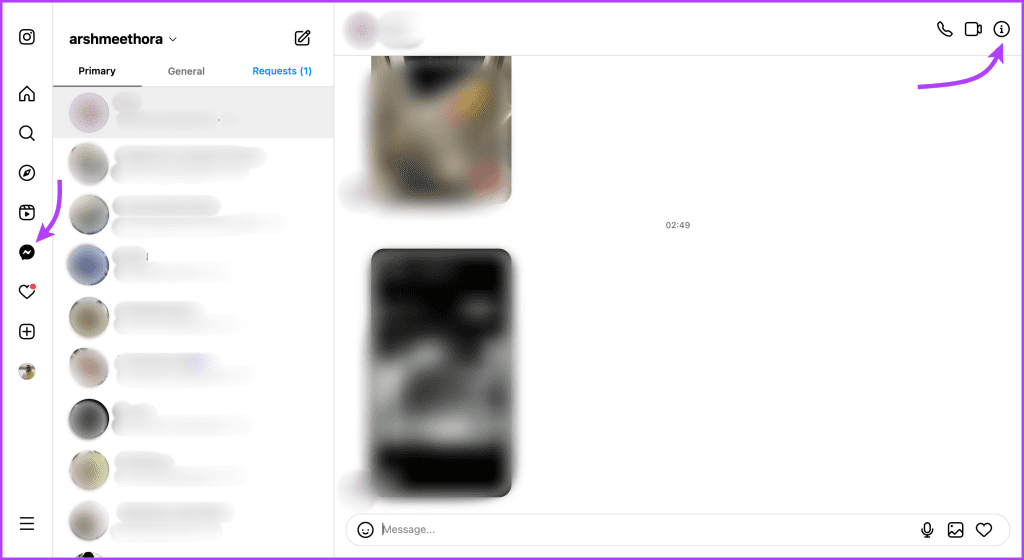
ステップ 4 : [メッセージをミュート] の横にあるスイッチをオンにします。
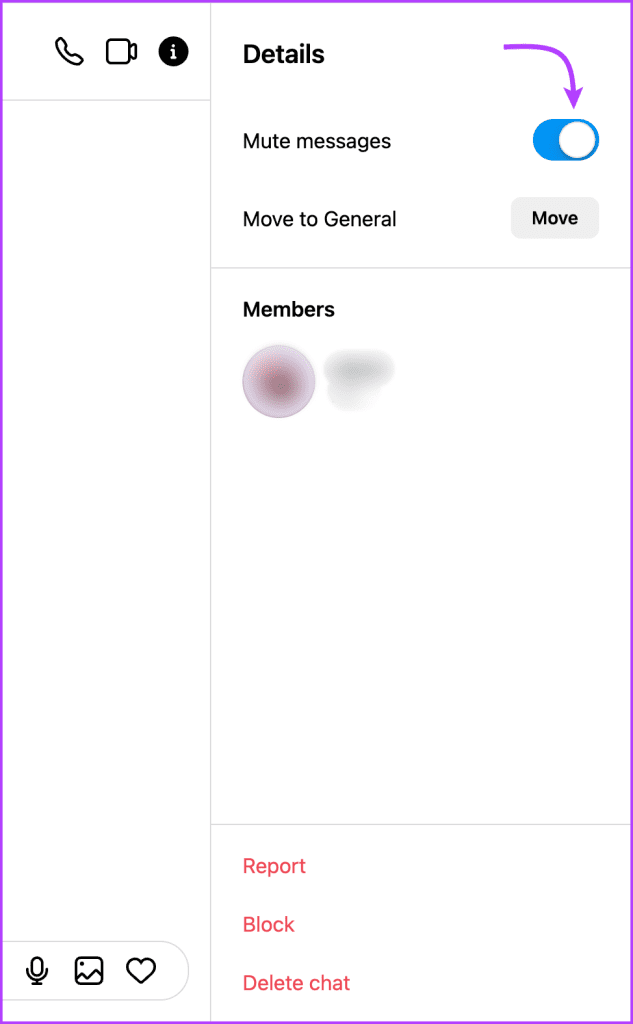
会話の通知を受け取りたくない場合は、Instagramの設定に移動します(プロフィール→三本線アイコン→設定とプライバシー→通知)。
次に、「メッセージ」を選択します。ここでは、次の設定の通知を有効/無効にすることができます。
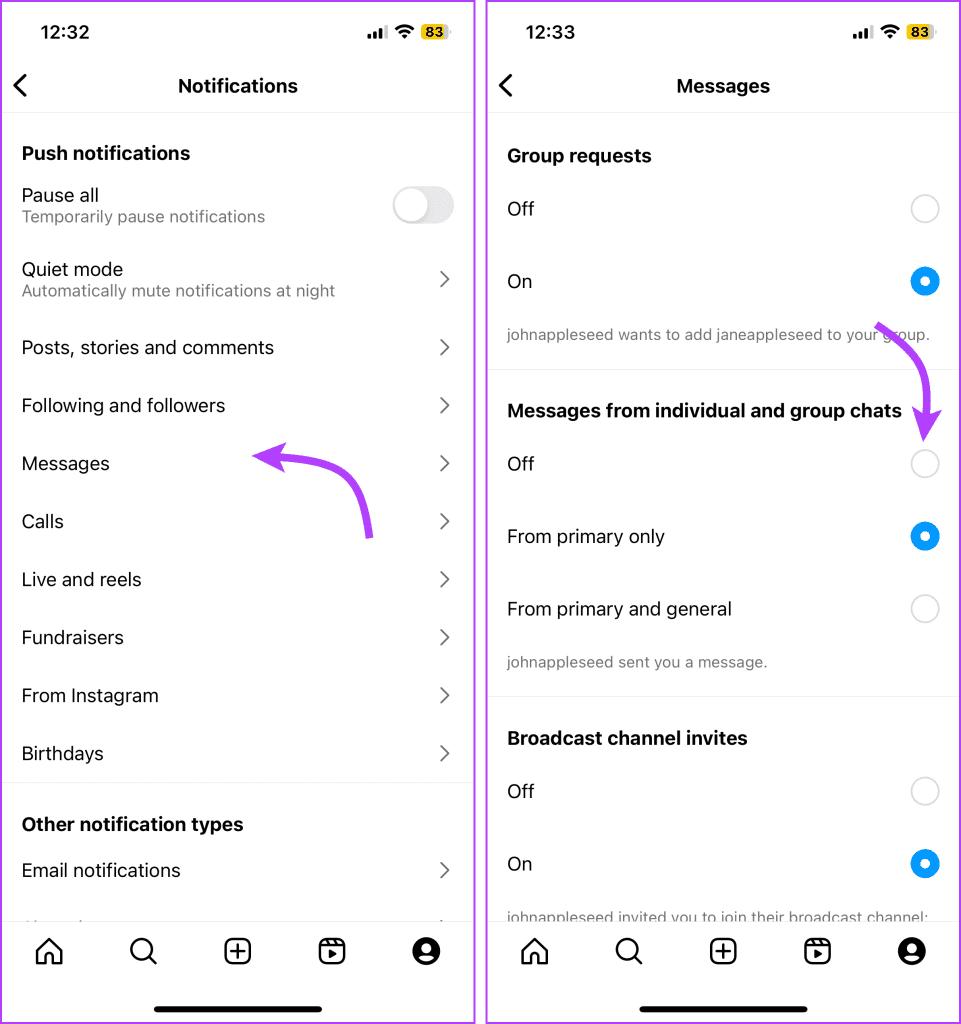
WebブラウザからInstagramのWebサイトを開き、→「詳細」→「設定」→「プッシュ通知」→希望の設定をオン/オフすることもできます。
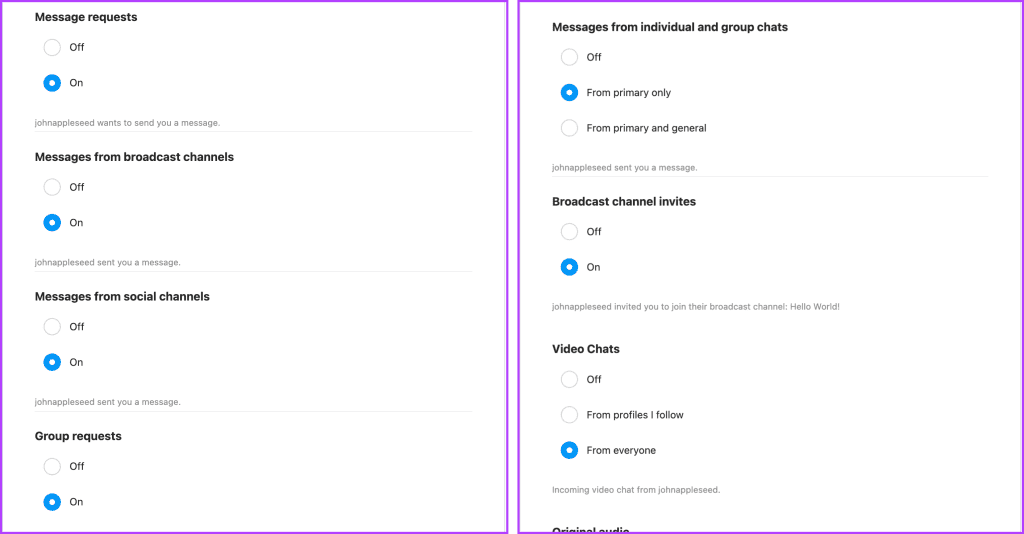
誰かのInstagram ストーリーや投稿に退屈したりイライラしたりする場合、Instagram ではそれらをミュートすることができます。ストーリーと投稿に個別に利用できるこの機能は、技術的にフィードからストーリーと投稿を非表示にし、フィードを効果的に管理できるようにします。
注: Web ブラウザ上のフィードから投稿やストーリーをミュートすることはできません。
フィードから Instagram の投稿をミュート– 三点アイコンをタップ→非表示→Instagram アカウントをミュート→投稿をミュートまたは投稿とストーリーをミュートを選択します。
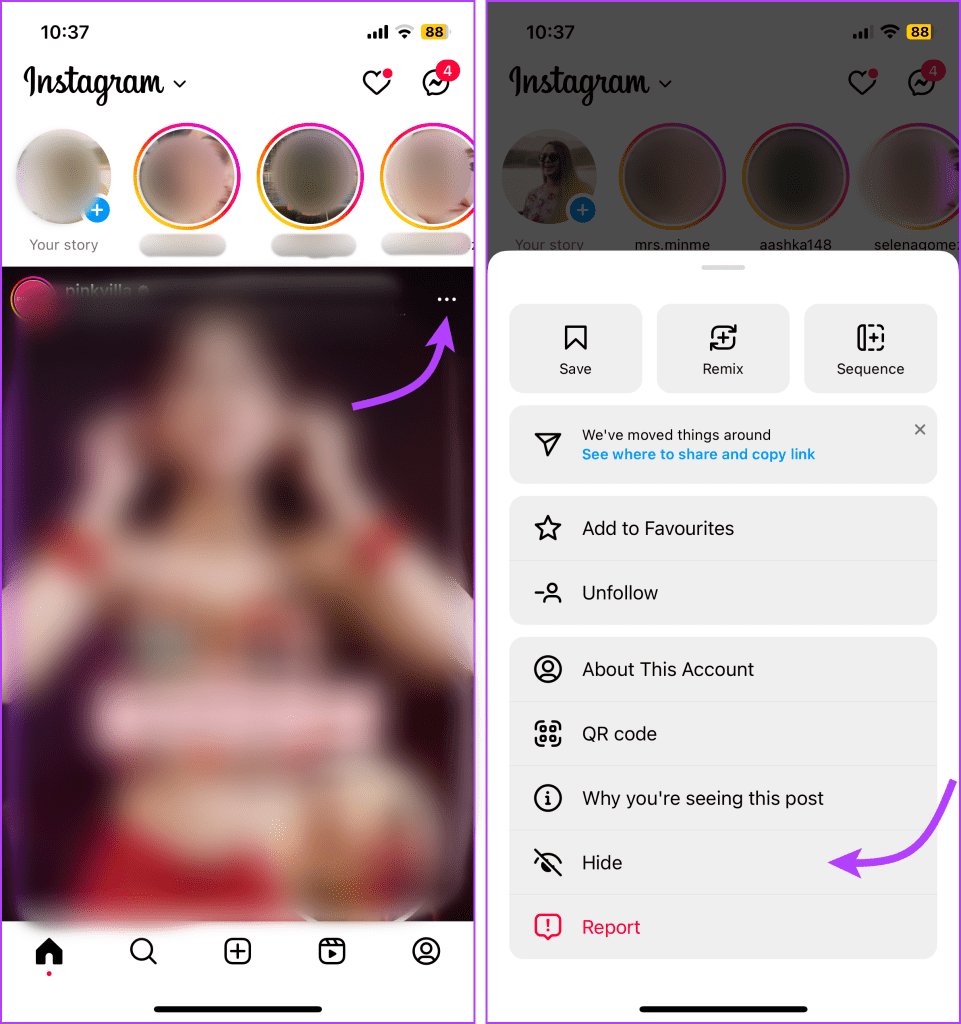
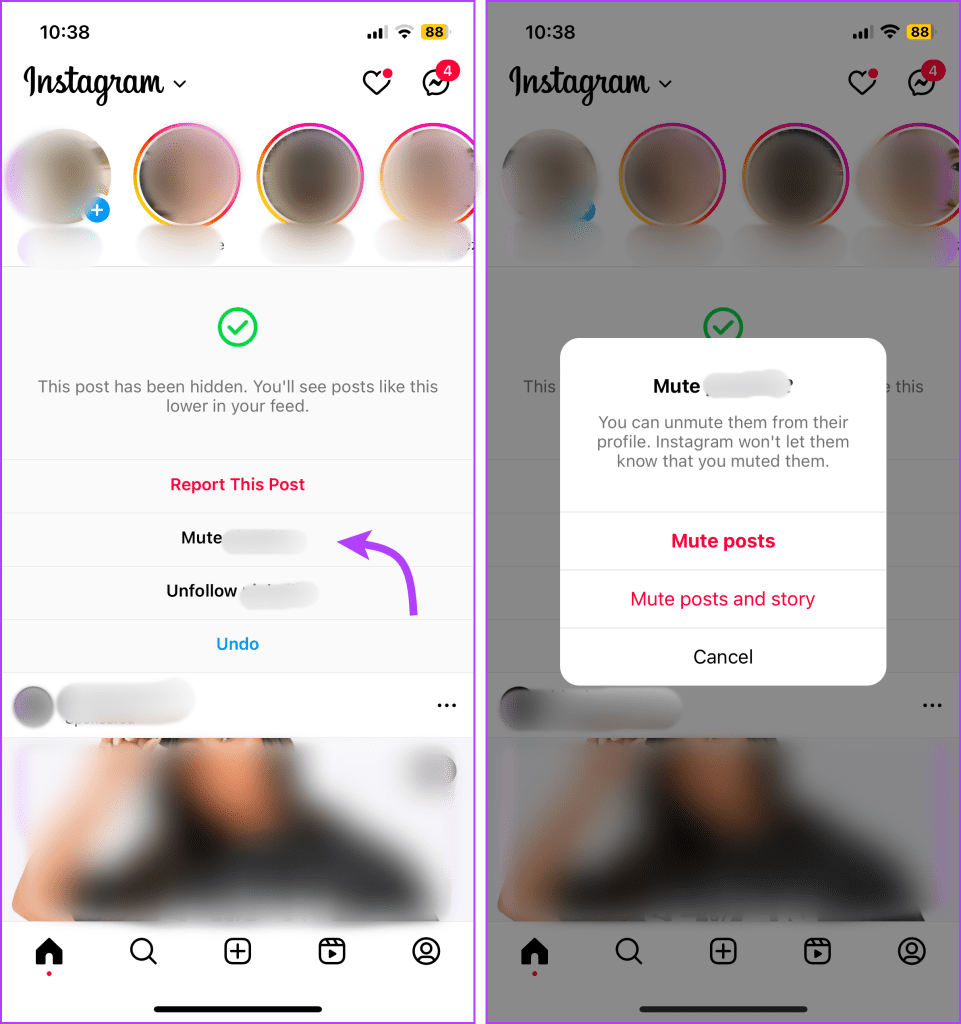
Instagram フィードからストーリーをミュートする– ストーリーを長押し→ミュート→投稿をミュートまたは投稿とストーリーをミュートを選択します。
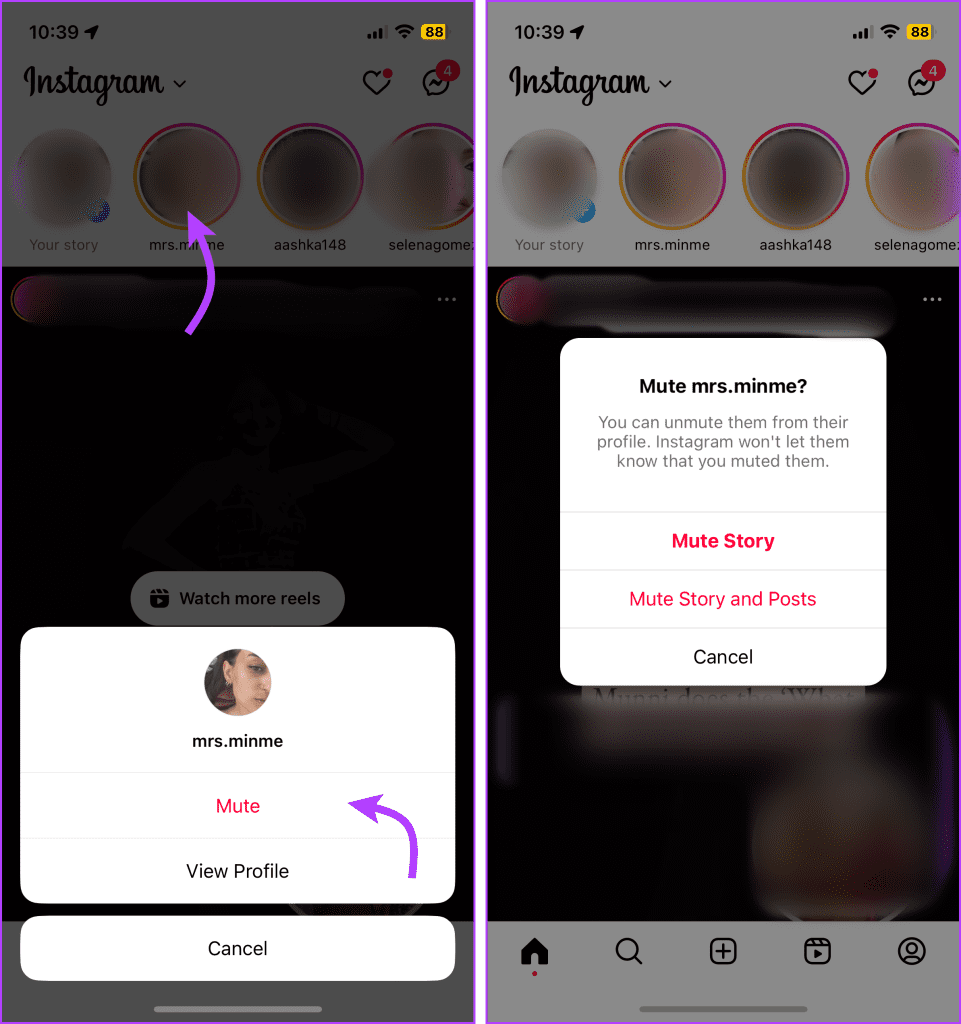
ステップ 1 : Instagram アプリを開き、その人のプロフィールに移動します。
ステップ 2 : 右上隅にあるベルのアイコンをタップします。
ステップ 3 : ここで、オフに切り替えて次のいずれかをミュートできます。
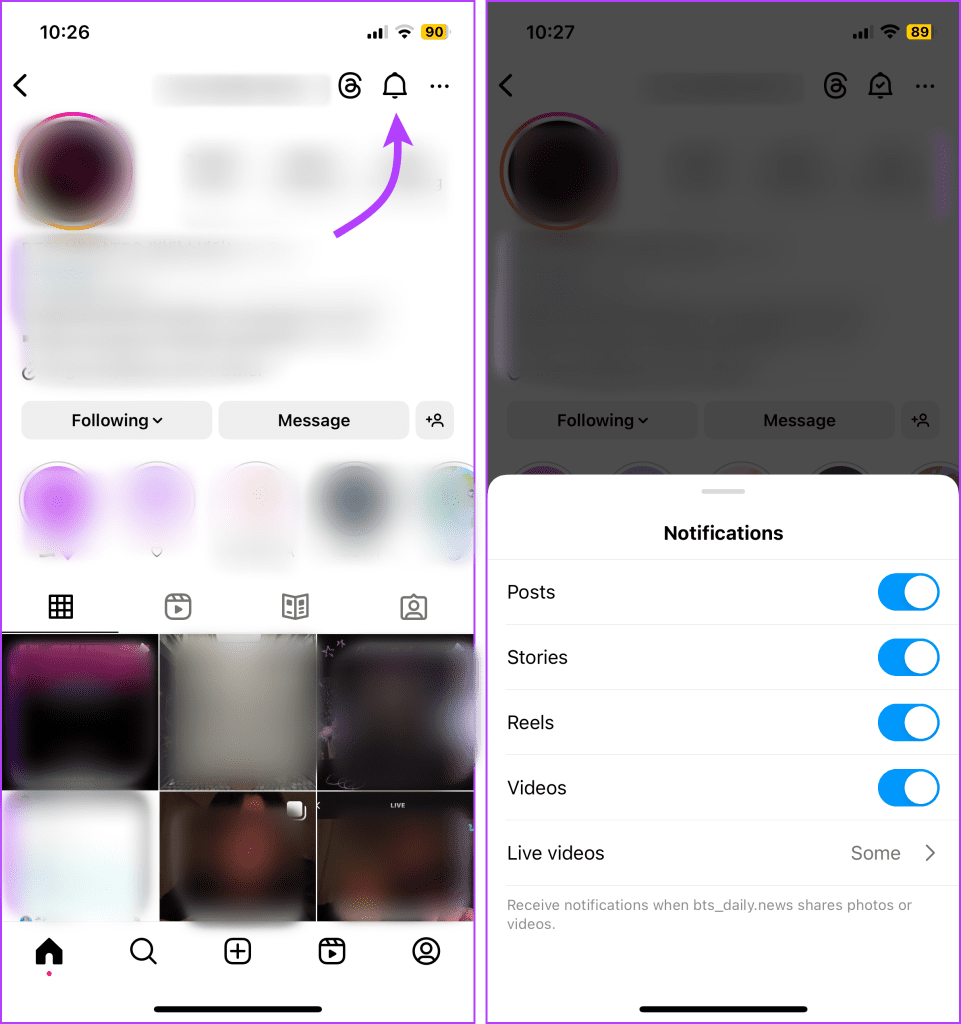
ミュートを解除するには、上記の手順に従って設定をオフに切り替えます。
iPhoneの場合
iPhoneには、インスタグラムからの通知を一時的に停止できるフォーカスモードや通知概要などの複数の機能が用意されています。ただし、Instagramの通知を完全にオフにすることもできます。
これを行うには、設定アプリ→通知→Instagram→「通知を許可」の横にあるスイッチをオフに切り替えます。
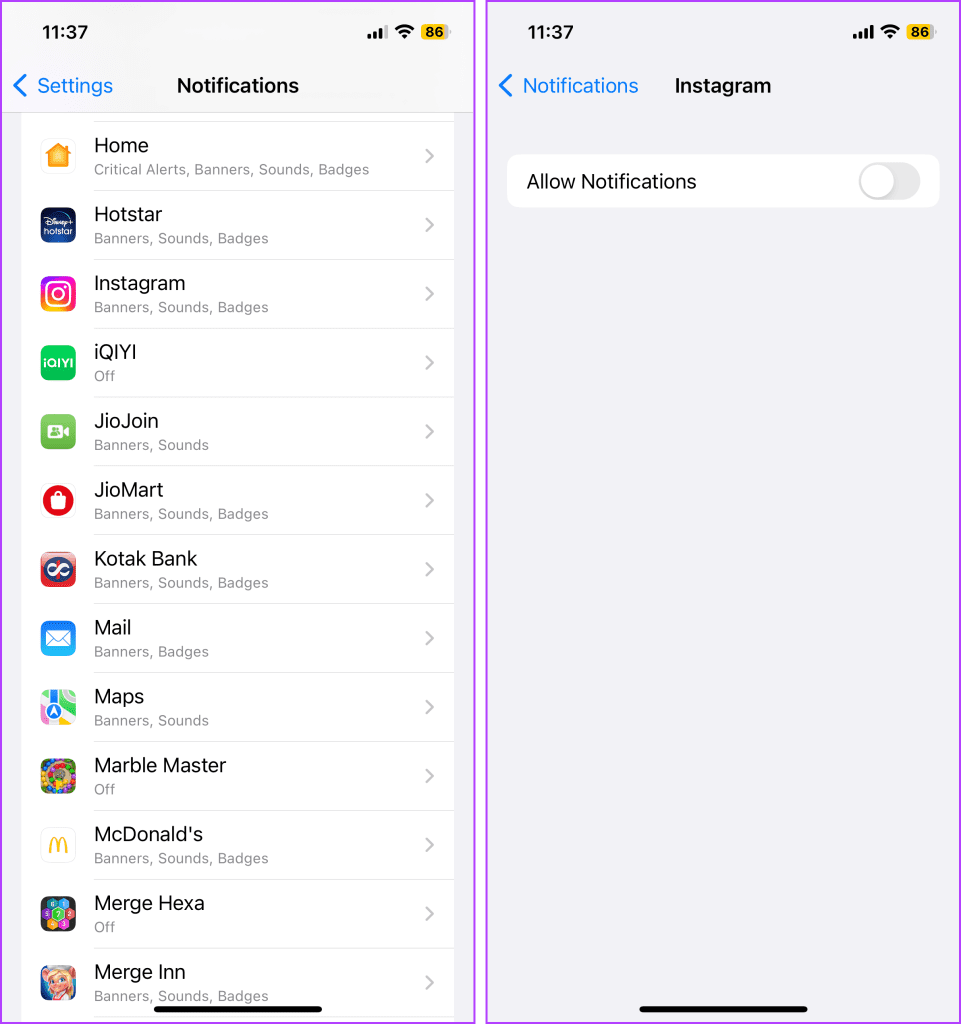
Android デバイスの場合
iOS と同様に、Android にも「おやすみモード」などの機能があります。ただし、Instagram の通知を完全にミュートしたい場合は、設定アプリ → 通知 → アプリ通知 → Instagram の横にあるスイッチをオフにします。
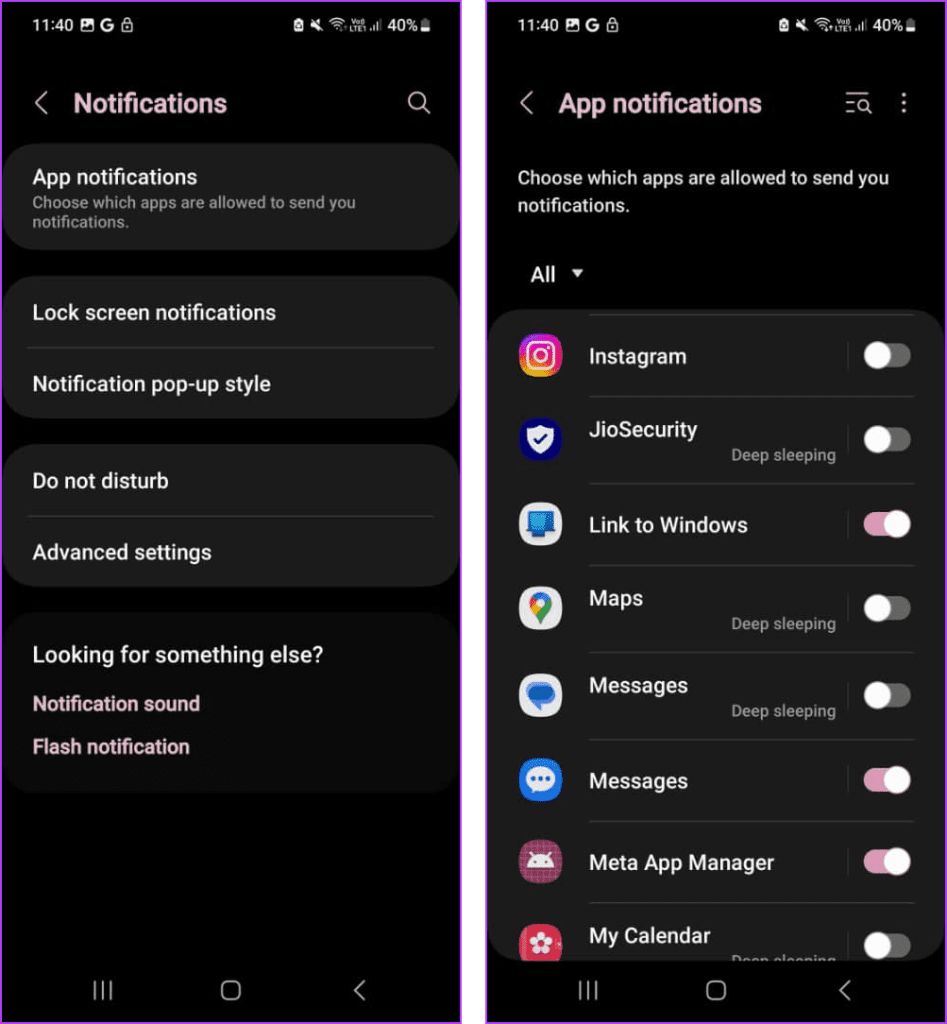
Instagram には、ミュート、フォロー解除、制限などの機能があります。フォローを解除すると、アカウントの投稿やストーリーが表示されなくなりますが、ミュートすると、フォローを解除せずに特定のコンテンツを非表示にすることができます。
一方、誰かを制限すると、あなたがいつオンラインにあるか、またはあなたがメッセージを読んだかどうかを他の人が見ることができなくなります。あなたの投稿に対する新しいコメントはその人のみに表示され、[コメントを見る] をタップしてコメントを表示するかどうかを選択できます。
1. 通知をミュートするとメッセージは届きますか?
はい、メッセージは受信箱に静かに届きます。これらについては通知されないため、受信ボックスを開いて確認する必要があります。
2. Instagram で誰かがあなたをミュートしたかどうかはどうやってわかりますか?
Instagram は、他の人によってミュートされた場合でもユーザーに通知しません。ミュートは完全にプライベートかつ慎重に行われます。さらに、誰かのメッセージをミュートすると、相手にもわかりません。
3. ミュートされた人はあなたの投稿やストーリーを見ることができますか
はい。ミュートした人もあなたの投稿やストーリーを見ることができます。自分の投稿を見られたくない場合は、フォロワーから削除するかブロックする必要があります。ストーリーの場合は、組み込みの非表示ストーリー設定を使用して非表示にすることができます。
4. ミュートしてもその人のストーリーを見ることはできますか?
いいえ、誰かのストーリーをミュートすると、その人のストーリーはあなたの Instagram フィードに表示されなくなります。
WhatsApp、Threads、Twitterなどのアプリのミュート機能は、ユーザーが接続を切断せずにソーシャル メディア エクスペリエンスを厳選できる強力なツールです。ただし、Instagram は、ユーザーがさまざまな方法で Instagram 上で誰かを自由にミュートできるようにすることで、この機能を次のレベルに引き上げています。
ミュートの力を活用して、Instagram でよりパーソナライズされた楽しい旅をお楽しみください。問題が発生した場合は、コメントセクションでお気軽にご連絡ください。さらにサポートできる機会を与えてください。
Facebookストーリーは作成するのがとても楽しいです。Androidデバイスとコンピュータでストーリーを作成する方法を紹介します。
このチュートリアルでは、Google Chrome と Mozilla Firefox での自動再生される迷惑な動画を無効にする方法を学びます。
Samsung Galaxy Tab S8が黒い画面で固まってしまい、電源が入らない問題を解決します。
Fireタブレットでメールアカウントを追加または削除しようとしているですか?この包括的ガイドでは、プロセスをステップバイステップで説明し、お気に入りのデバイスでメールアカウントを迅速かつ簡単に管理する方法をお教えします。見逃せない必見のチュートリアルです!
Androidデバイスでのアプリの自動起動を永久に防ぐための二つの解決策を示すチュートリアルです。
このチュートリアルでは、Google メッセージングアプリを使用して Android デバイスからテキストメッセージを転送する方法を説明します。
Android OSでスペルチェック機能を有効または無効にする方法。
Samsungが新しい旗艦タブレットのラインナップを発表したとき、注目すべき点がたくさんありました。 Galaxy Tab S9とS9+は、Tab S8シリーズに期待されるアップグレードをもたらすだけでなく、SamsungはGalaxy Tab S9 Ultraも導入しました。
Amazon Kindle Fireタブレットで電子書籍を読むのが好きですか? Kindle Fireで本にメモを追加し、テキストをハイライトする方法を学びましょう。
Samsung Galaxy Tab S9タブレットでデベロッパーオプションとUSBデバッグを有効にする方法について説明するチュートリアルです。






